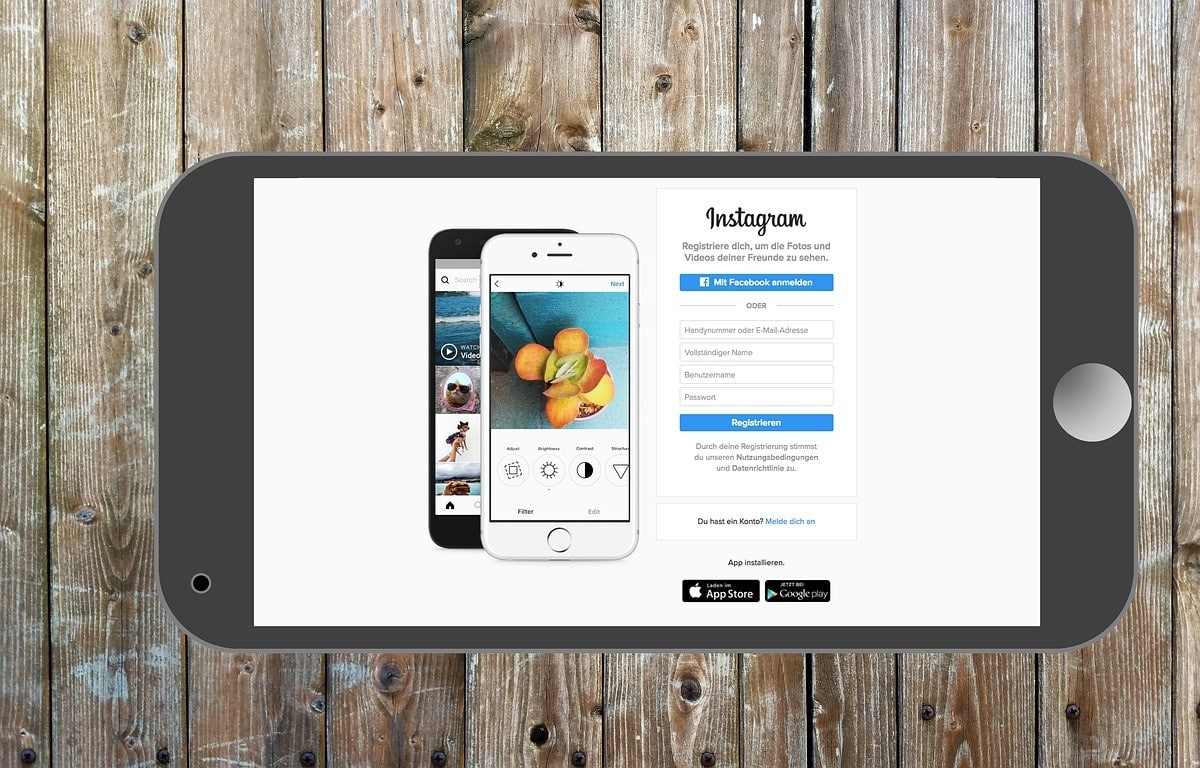
Instagramをバックアップする方法を学ぶことは非常に重要です、ビジネスまたは個人のアカウントを持っているかどうか。 バックアップを使用すると、すべての情報をバックアップできるため、いつでもアカウントに問題が発生した場合でも、作成したすべてのコンテンツが失われることはありません。
この記事でInstagramをバックアップする方法がわからない場合は、アカウント情報をバックアップするのに非常に役立つ方法を紹介します.
サードパーティのアプリなしで Instagram をバックアップする手順
バックアップを取りたい場合 外部アプリケーションをダウンロードする必要はありません。以下の手順に従うだけです。
- あなたが最初にすべきことは からユーザーを入力します ordenador または携帯、明らかにパスワードとユーザー名を使用します。
- 入力したら、 プロフィールに移動し、プライバシーとセキュリティのオプションを選択します.
- プライバシーとセキュリティのセクションに移動したら、「」というオプションを探す必要があります。データのダウンロード"。
- データのダウンロード セクションで、オプション「ダウンロードをリクエストする"。
- ダウンロードをリクエストすると、Instagram がメニューに移動し、希望する形式を尋ねるメニューが表示され、情報が記載されたリンクが送信されます。 彼らはあなたに与えます XNUMX つのオプション HTML または .JSON、データを表示できる別のサービスにインポートできるため、後者が最適なオプションです。
- 希望するオプションを選択したら、オプション「siguiente"。
- 次のオプションを押すと、 ユーザーパスワードを再入力してください あなたがダウンロードを行っていることを確認します。
- ユーザーデータを入力したら、オプション「データのダウンロード」、そうするとき、プラットフォームはあなたにそれを伝えます ダウンロード リンクは 48 時間以内にメールで届きます 4 日間のみダウンロード可能となります。
- メールへのリンクを受け取ったら、あとは リンクを押してダウンロードを続行します あなたのInstagramデータの。
これらの手順をすべて実行すると、Instagram のバックアップを取得してデータをバックアップできるようになります。 理想的には、このデータを自分のパソコンにダウンロードして、画像、動画、リール、その他のデータなどのデータが悪用されるのを防ぎます。
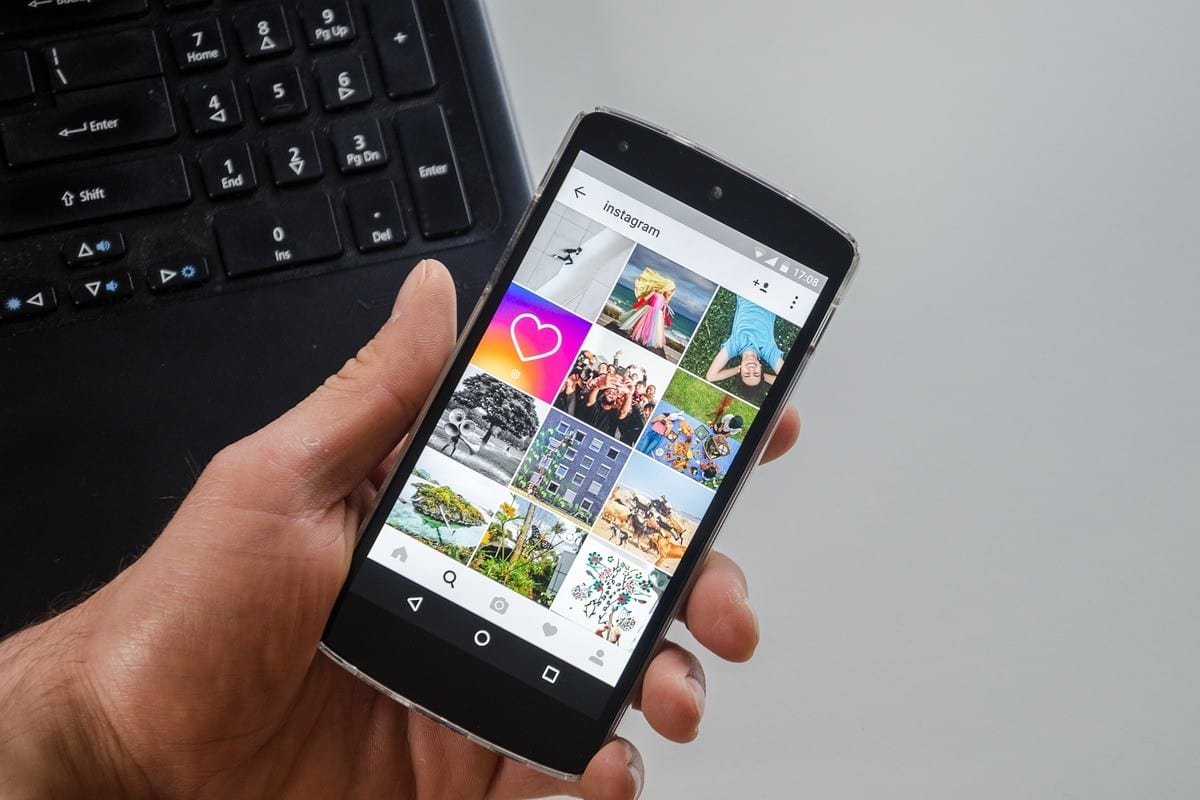
メールで受信した Instagram バックアップを確認するにはどうすればよいですか?
Instagramのバックアップを作成できたが、 バックアップしたファイルを確認したい 次の手順に従うことができます。
- あなたが最初にすべきことは ファイルの形式を確認する Instagramで送信されたリンクからダウンロードしたもの。 通常、ファイルは ZIP 形式です。
- ZIP ファイルを見つけたら、次の操作を行う必要があります。 コンピューターにフォルダーを作成する ファイルが解凍される場所。
- フォルダーが作成されたら、ZIP ファイルをそのフォルダーに移動します。 右ボタンを押して抽出オプションを選択します ここ。 (ファイルを解凍するには、コンピューターに ZIP プログラムがインストールされている必要があります)。
- ファイルを解凍したら 一連のフォルダーとファイルが .Json 形式で表示されます. コメント、メッセージ、受け取ったいいね、連絡先、 写真、ストーリー、ビデオ、およびアカウントに関連するその他のデータ。
.json 形式のファイルを表示するには、Python、Excel、JavaScript、一部のオンライン プラットフォーム、および JSON Genie と呼ばれるアプリケーションで表示できることに注意してください。
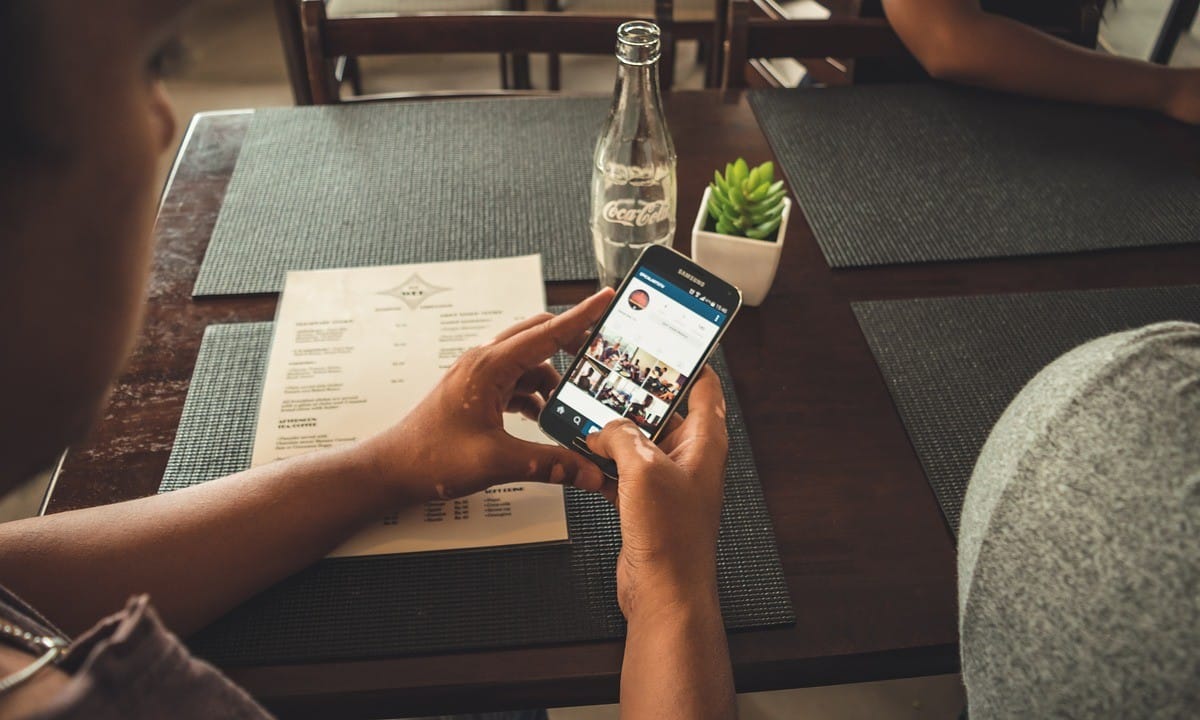
JSON Genie アプリを使用して Instagram バックアップにアクセスする手順
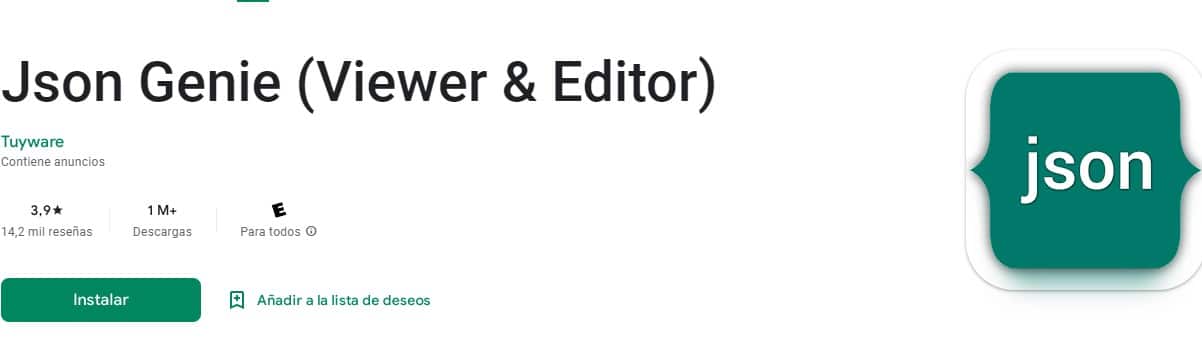
JSON Genie アプリ ダウンロードしたデータを Instagram バックアップで見たい場合に非常に便利です。 次に、それを達成するための手順を説明します。
- .json 形式でデータを表示したい場合は、次のことができます。 JSON Genie アプリをダウンロードする インストールしたら、アプリケーションを実行する必要があります。
- 左上隅にあるメニューボタンで実行したら、オプションを入力して探す必要があります」JSONファイルを開く"。
- オプションを押すと、JSON ファイルが開きます。 JSON形式のファイルを見つける あなたは何が見たいですか。
- 選択すると、アプリケーション コンテンツを表示できるようにファイルをアップロードします Instagramデータのダウンロードから取得したもの。 この形式のすべてのファイルを表示するには、表示するファイルごとに手順 6 からの手順を繰り返します。
両方の手順を組み合わせるとかなり時間がかかると考えられますが、初めて実行すると、Instagram バックアップでダウンロードした残りのファイルを確認したいときに簡単になります。